- 系统
- 教程
- 软件
- 安卓
时间:2021-02-19 来源:u小马 访问:次
Office2010是人们最常使用的办公软件,功能强大。但是在使用过程中不免会出现各种各样的问题,就有用户反馈说自己在Win10纯净版下Word打不出汉字,这该如何解决?下面就让小编来告诉大家吧。
Win10系统Word打不出汉字怎么办:
第一步、首先在打开的编辑文档页面,点击左上角的“文件”菜单
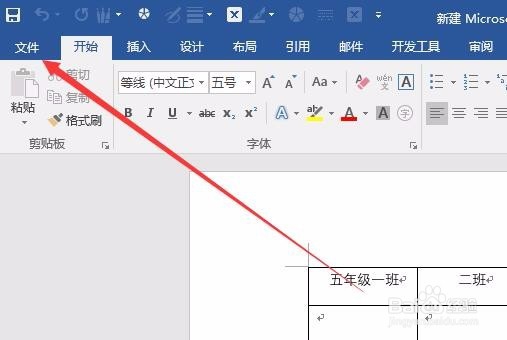
第二步、在打开的下拉菜单中选择“选项”菜单项

第三步、这时会打开Word选项窗口,点击左侧边栏的“高级”快捷链接

第四步、在右侧打开的页面中找到“输入法控制牌活动状态”一项,取消其前面的勾选

第五步、退出Word选项窗口后,会弹出需重新启动Word使修改生效的提示窗口,点击确定按钮即可。重新启动Word后,就可以正常输入中文汉字 了
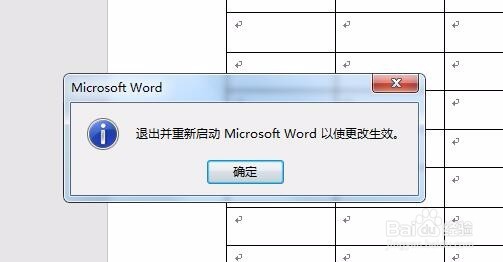
以上就是小编为大家介绍的Win10纯净版系统下Word打不出汉字的解决方法了。更多系统教程请继续关注u小马。





